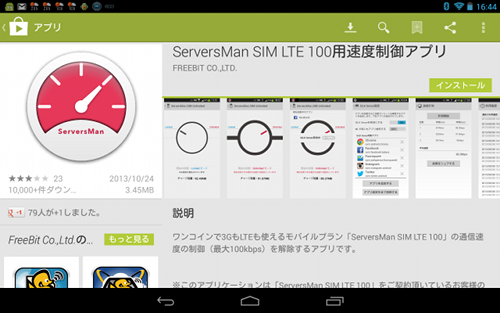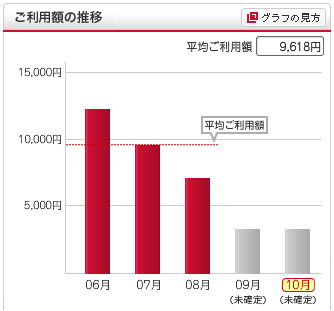2013年10月29日にDTIの方から「ServersMan SIM LTE 100 が、スマホのアプリ毎に速度を切り替えられるようになりました」というメールが来ていました。
具体的には専用アプリ「ServersMan SIM LTE 100用速度制御アプリ」をダウンロードして設定することで、アプリ毎にスピード制限をはずすことができる、というものです。
ということで、専用アプリ「ServersMan SIM LTE 100用速度制御アプリ」をインストールして使ってみました。
スポンサードサーチ
ダウンロードとインストール、設定
まず、Google Playからアプリをダウンロードします。
ServersMan SIM LTE 100用速度制御アプリ 1.0.0
カテゴリ: ツール
Google Playで詳細を見る
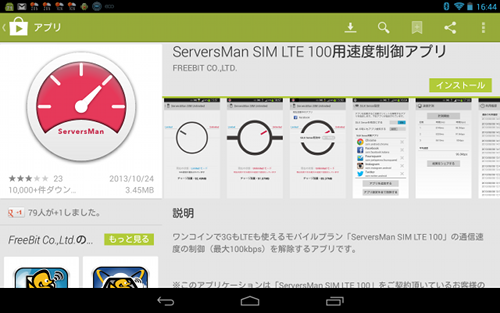
Google Play「ServersMan SIM LTE 100 速度制御アプリ」
その後、アプリをインストール。
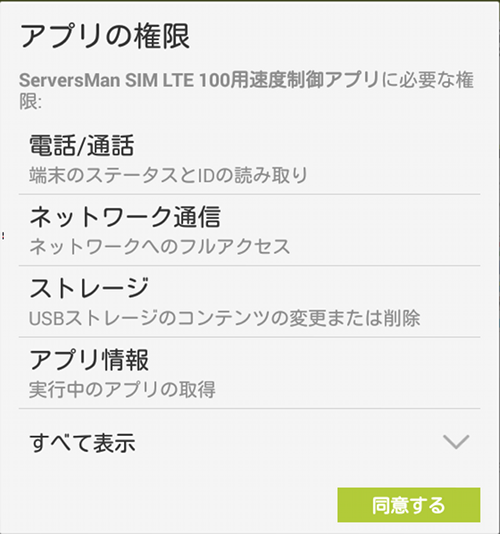
インストール画面
インストール後に、アプリを立ち上げると表示されるのがこちらの画面。
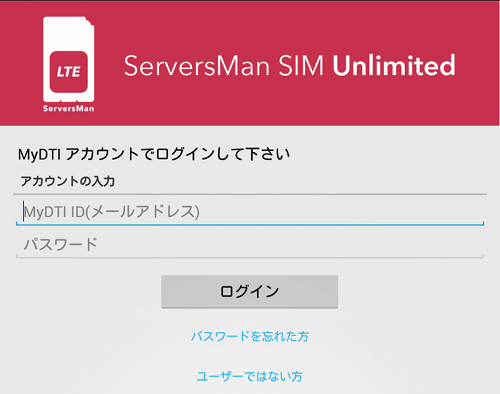
初回起動画面
「ServerMan SIM LTE 100」購入時に登録したMyDTI IDとパスワードを入れます。
「ServerMan SIM LTE 100用速度制御アプリ」の説明が続きます。
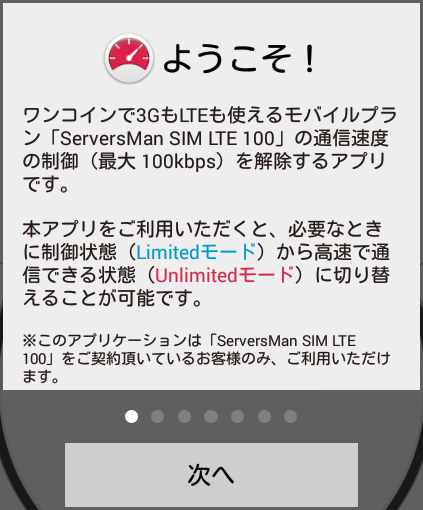
ようこそ 1
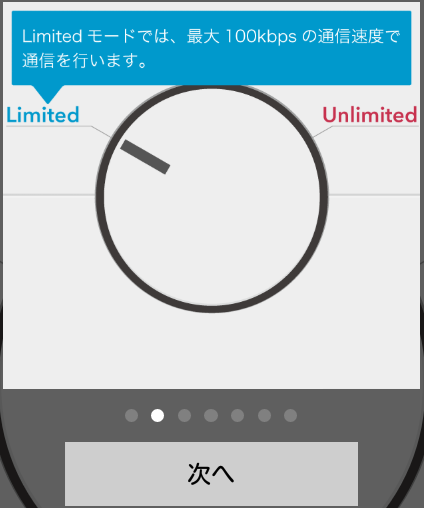
ようこそ 2
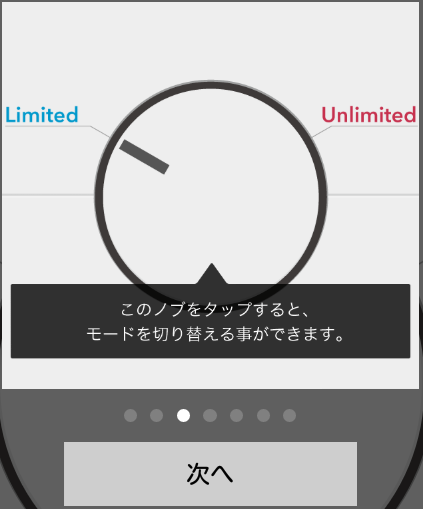
ようこそ 3
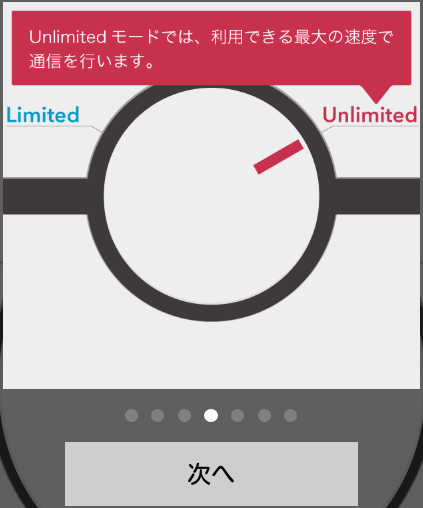
ようこそ 4
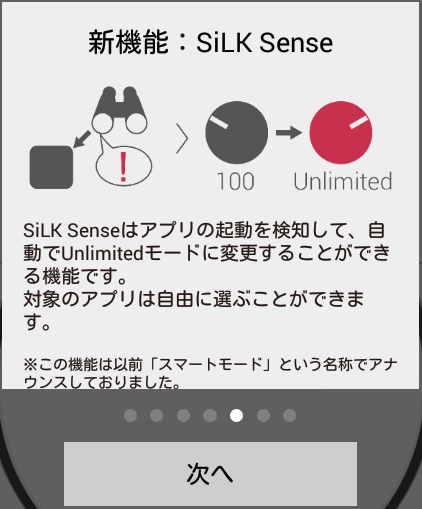
ようこそ 5
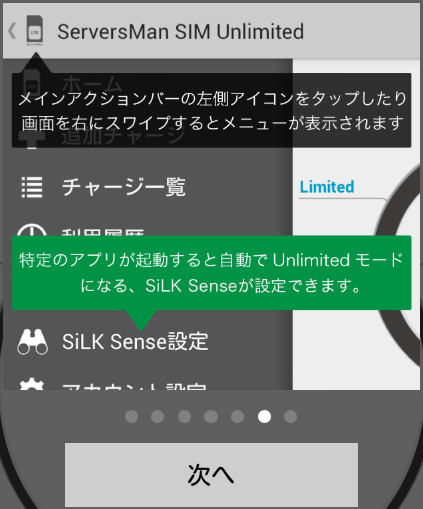
ようこそ 6
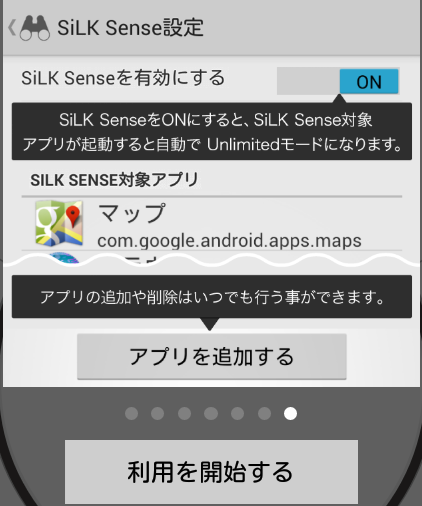
ようこそ 7
アプリの設定
「ようこそ」の説明が終わると起動画面になります。
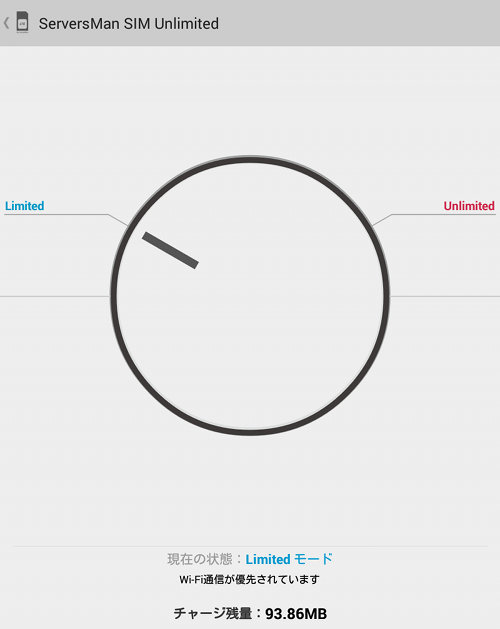
ServersMan SIM LTE 100 速度制御アプリ 起動画面
設定画面は「Limited」と「Unlimited」の二つだけの非常にシンプルなインターフェースです。
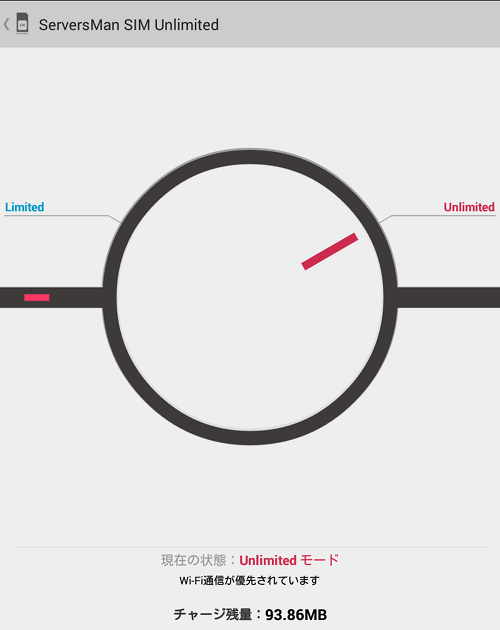
ServersMan SIM LTE 100 速度制御アプリ Unlimited画面
タッチするか、指を動かして「Unlimited」にするとダイヤルが右に移動して赤線になり、下にある「現在の状態」も赤文字の「Unlimited」に変わります。
上部左側にある「ServersMan SIM Unlimited」をクリックすると、メニューがスライドして開きます。
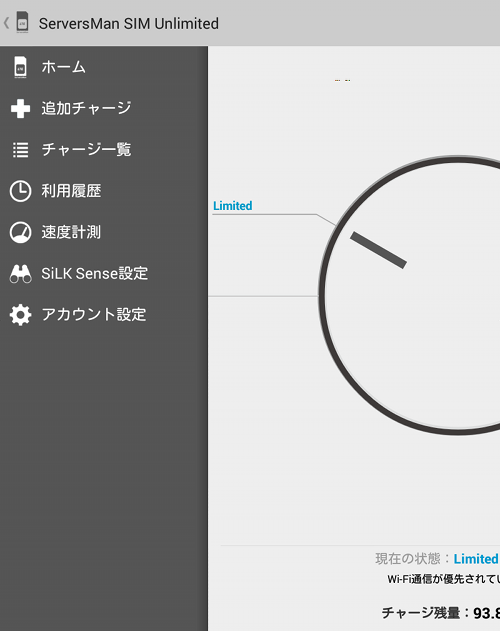
メニュー表示
私は前のアプリ「ServersMan SIM 3G Unlimited」で追加チャージを100MB購入済みですので、追加チャージは不要ですが、必要な場合は「追加チャージ」から追加ができます。
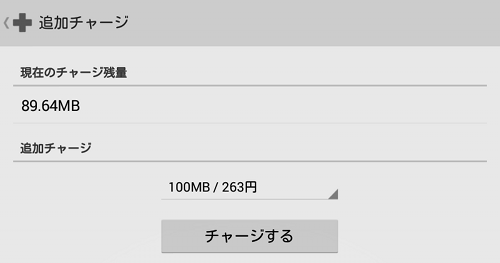
ServersMan SIM LTE 100 追加チャージ
「チャージ一覧」は、チャージの履歴が見れます。
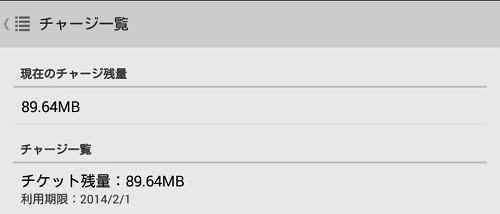
ServersMan SIM LTE 100 チャージ履歴
利用履歴は、「Unlimited」での通信をした履歴が表示されます。
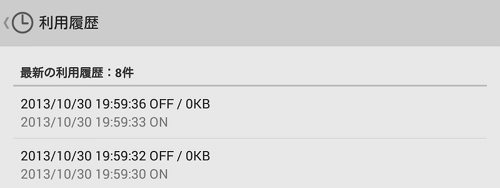
ServersMan SIM LTE 100 利用履歴
「速度計測」は、通信速度を測れます。
まずは、光回線に繋がっている無線LAN環境の測定をしてみました。
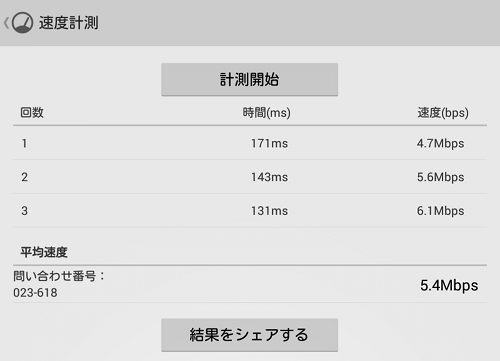
ServersMan SIM LTE 100 速度計測 無線LAN環境
「SiLK Sense設定」は、今回のアプリから追加されたアプリ毎に速度設定を行う為の画面です。
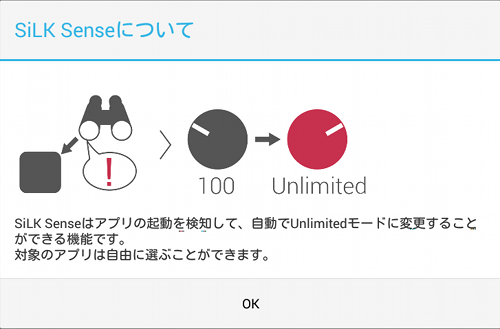
ServersMan SIM LTE 100 SiLK Senseについて
初回起動時には何も設定がされていません。
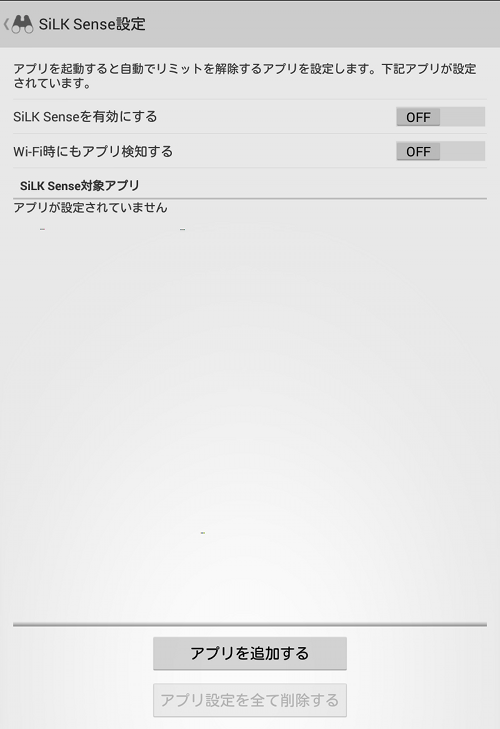
ServersMan SIM LTE 100 SiLK Sense設定 初期画面
「アプリを追加する」を押すと、インストールされているアプリのリストが生成され、追加したいアプリをクリックするとそのアプリにチェックが付きます。
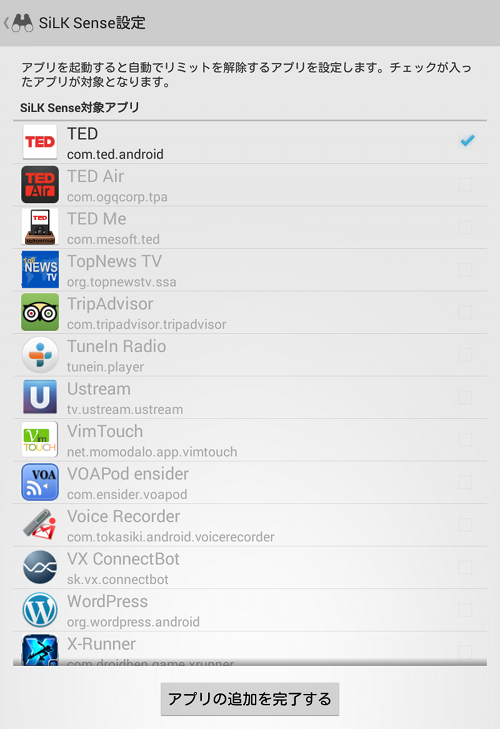
ServersMan SIM LTE 100 SiLK Sense設定 アプリ設定画面
「アプリの追加を完了する」を押すと設定が有効化されます。
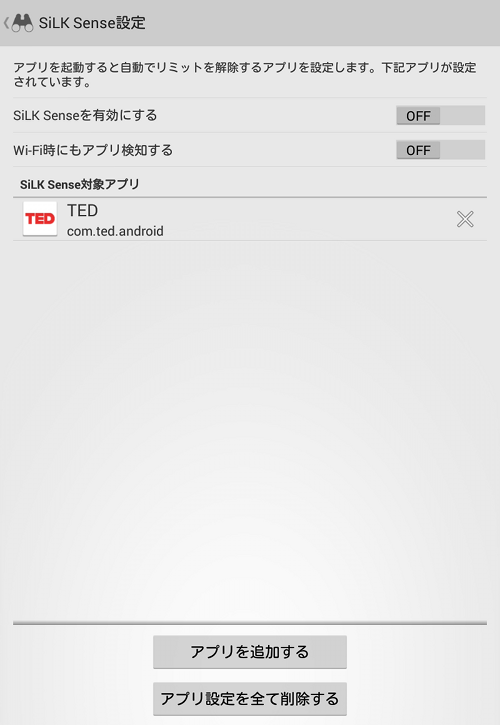
ServersMan SIM LTE 100 SiLK Sense設定 有効化
設定画面もSiLK Sense有効中は以下のような画面となります。
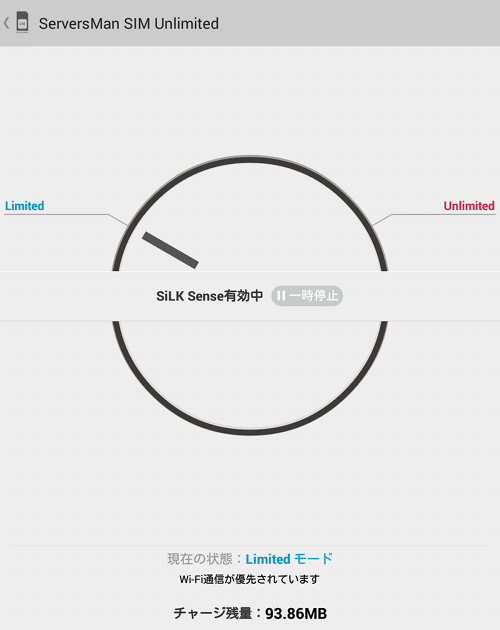
ServersMan SIM LTE 100 SiLK Sense有効化中画面
設定がうまく働かない
では、実際に設定したアプリを起動してみます。
今回は「TED」のアプリに設定をしてみました。
まずは、「ServersMan SIM LTE 100」の速度を計測してみます。
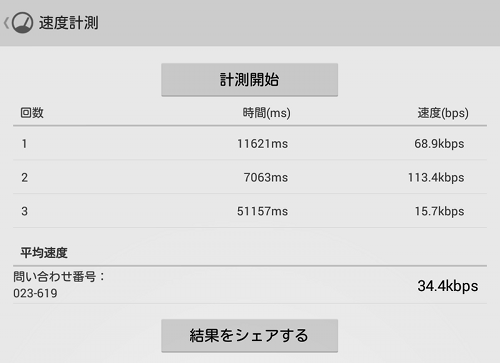
ServersMan SIM LTE 100 通常速度
その後、「TED」のアプリを起動してみました。
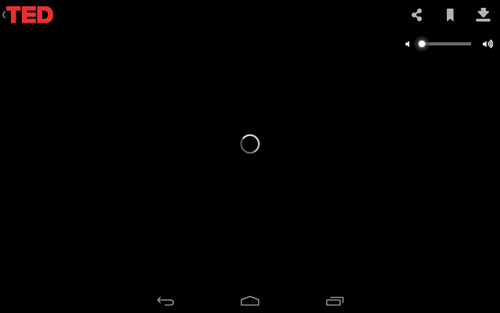
TED 起動画面
ぜんぜん表示がされません。
どうも設定が有効になっていないようです。
今度は、「Unlimited」で動かしてみます。

ServersMan SIM LTE 100 Unlimited 速度計測
今度は「TED」もスムーズに表示され、速度計測でもかなりのスピードアップになりました。
「Unlimited」には切り替わるが、アプリ単位で出来るかは不明
今回、「TED」のアプリでは上手く行かなかったので、「YouTube」でも設定を行いましたがこちらもスピードアップはしませんでした。
取り敢えず「Unlimited」には切り替えられましたので、高速通信が必要な場合にはこのアプリで切り替わる事までは検証ができましたが、今回のアプリの売りである「アプリ毎に設定が可能」という点については、現時点では設定が出来ませんでしたので、アプリの評価としては「一応使えるけど、メインの機能が使えない」ということになりますね。